Wyświetlanie zawartości w Power BI usłudze
W Power BI języku angielskim termin zawartość odnosi się do aplikacji, pulpitów nawigacyjnych i raportów. Treści są tworzone przez Power BI projektantów, którzy dzielą się nimi z kolegami takimi jak Ty. Zawartość jest dostępna i widoczna Power BI, a najlepszym miejscem do rozpoczęcia jest obszar roboczy strony głównej.
Poznaj Power BI stronę główną
Po zalogowaniu Power BI otwiera się i wyświetla płótno główne.
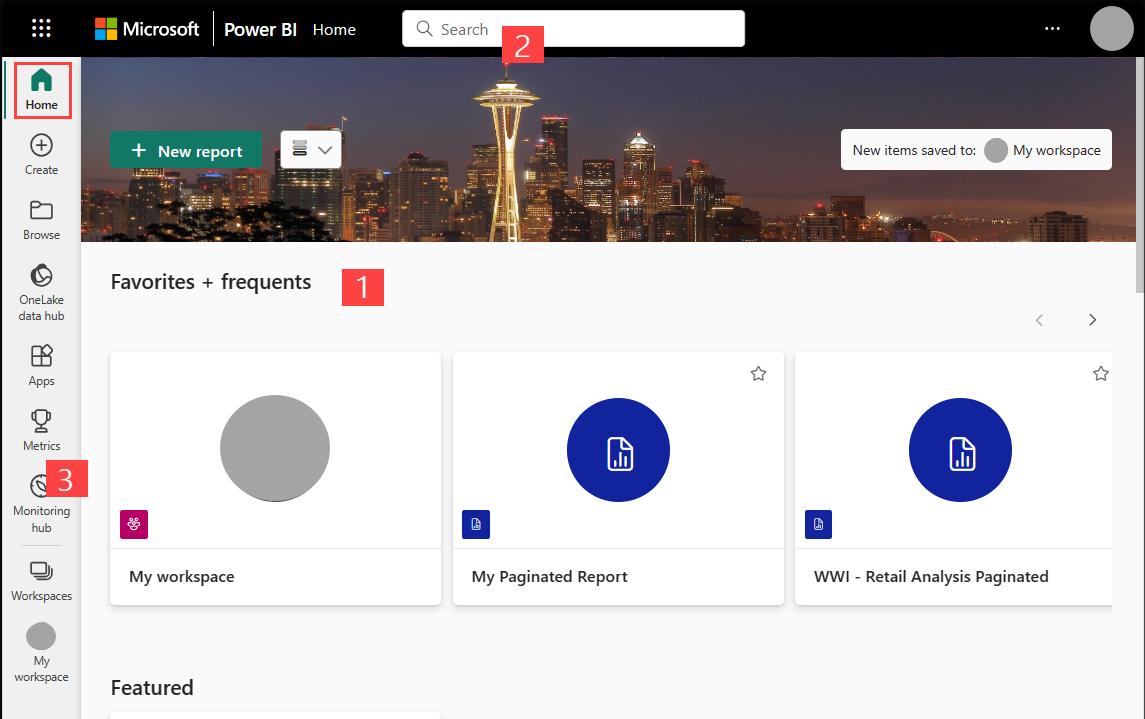
Power BI Strona główna oferuje trzy sposoby lokalizowania i wyświetlania zawartości. Chociaż wszystkie trzy mają dostęp do tej samej puli treści, są to po prostu różne sposoby dotarcia do tej zawartości. Czasami wyszukiwanie jest najłatwiejszym i najszybszym sposobem na znalezienie czegoś. Innym razem najlepszym rozwiązaniem jest wybranie kafelka na kanwie strony głównej.
Kanwa Strona główna wyświetla i porządkuje ulubioną i najnowszą zawartość, a także zalecaną zawartość i zasoby edukacyjne. Każdy element zawartości jest wyświetlany jako kafelek z tytułem i ikoną. Wybranie kafelka powoduje otwarcie tej zawartości.
Globalne pole wyszukiwania umożliwia wyszukiwanie zawartości według tytułu, nazwy lub słowa kluczowego.
W bocznym okienku nawigacji można wyświetlić listy zawartości i wybrać tę, którą chcesz otworzyć.
W poniższych sekcjach omówiono każdą z tych opcji wyszukiwania i wyświetlania zawartości.
Płótno domowe
Na kanwie strony głównej możesz wyświetlić całą zawartość, do której masz uprawnienia. Na początku możesz nie mieć zbyt wiele treści, ale to się zmienia, gdy zaczynasz używać Power BI ze współpracownikami.
Kanwa główna jest również aktualizowana o zalecaną zawartość i zasoby edukacyjne. Podczas pracy Power BI otrzymujesz pulpity nawigacyjne, raporty i aplikacje od współpracowników, a kanwa główna ostatecznie się wypełnia.
W kilku następnych sekcjach przyjrzymy się bliżej kanwie strony głównej, od góry do dołu.
Kluczowe wskaźniki w skrócie
Jak wspomniano wcześniej, na kanwie strony głównej możesz wyświetlić całą zawartość, do której masz uprawnienia. Każdy element zawartości jest kafelkiem, a wybranie kafelka powoduje przejście do tego fragmentu zawartości. Na przykład wybranie kafelka pulpitu nawigacyjnego powoduje otwarcie pulpitu nawigacyjnego.
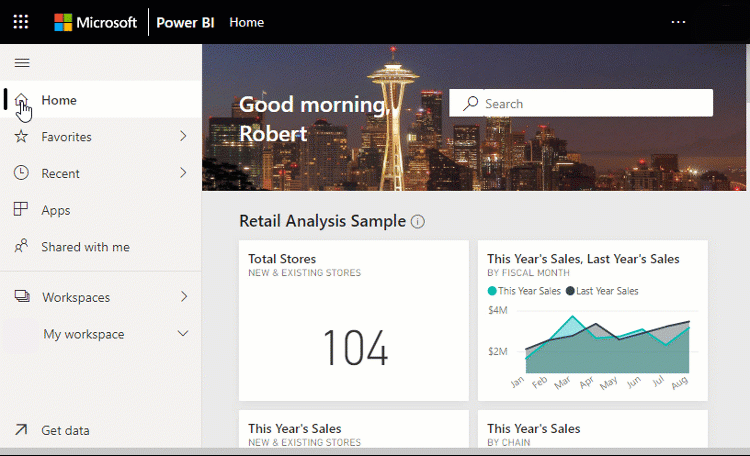
Najważniejsze treści na wyciągnięcie ręki
Ulubione i często odwiedzane
Ta górna sekcja zawiera linki do najczęściej odwiedzanych treści lub oznaczonych jako ulubione. Zwróć uwagę, że niektóre kafelki są oznaczone gwiazdkami, co oznacza, że zostały oznaczone jako ulubione.
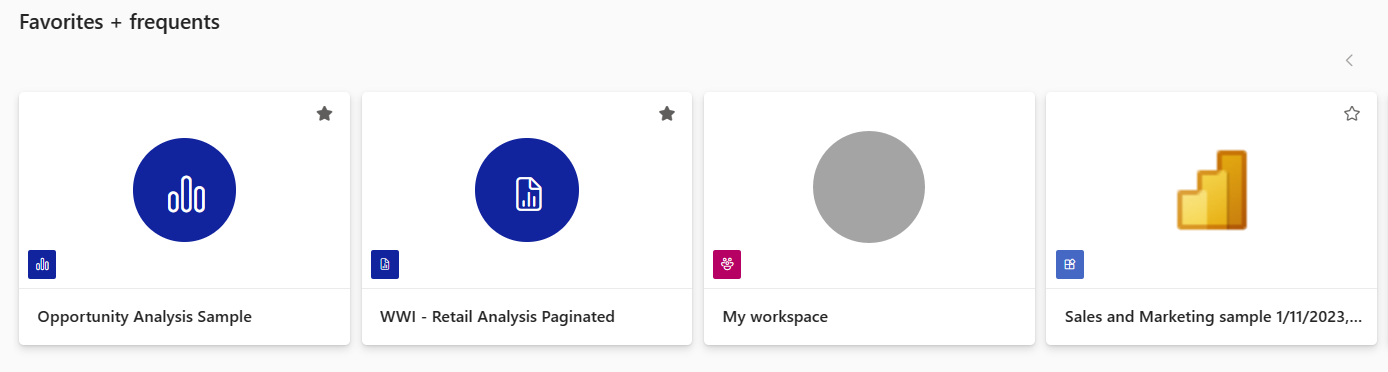
Ostatnie i Moje aplikacje
W następnej sekcji wyświetlane są ostatnio odwiedzane treści. Zwróć uwagę na sygnaturę czasową na każdym kafelku. W sekcji Moje aplikacje znajduje się lista aplikacji, które zostały Ci udostępnione; w tym miejscu znajdują się najnowsze aplikacje.
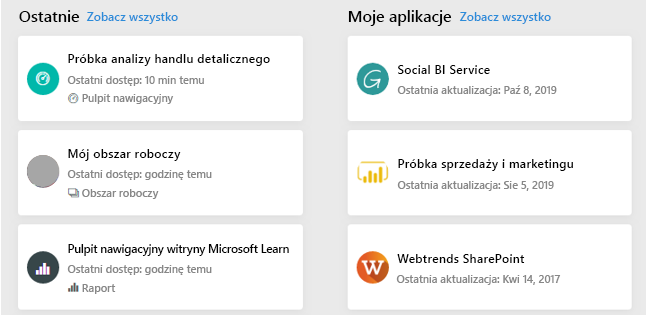
Polecane aplikacje
Power BI Wyświetla zestaw polecanych aplikacji. Wybranie kafelka aplikacji powoduje otwarcie aplikacji.
Eksplorowanie okienka nawigacji
Okienko nawigacji służy do lokalizowania pulpitów nawigacyjnych, raportów i aplikacji oraz przechodzenia między nimi. Czasami najszybszym sposobem uzyskania dostępu do zawartości jest użycie okienka nawigacji.
Okienko nawigacji jest dostępne po otwarciu strony głównej i pozostaje statyczne podczas otwierania innych obszarów Power BI.
Okienko nawigacji organizuje zawartość w kategorie podobne do tych, które są już widoczne na kanwie strony głównej. Aby otworzyć jedną z tych sekcji zawartości i wyświetlić listę wszystkich elementów, wybierz nagłówek.
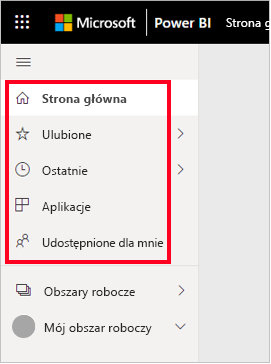
Przeszukaj całą zawartość
Czasami najszybszym sposobem na znalezienie treści jest ich wyszukanie. Być może odkryto, że pulpit nawigacyjny, którego nie używałeś od jakiegoś czasu, nie jest wyświetlany na kanwie strony głównej. Pamiętasz, że kolega Ci go udostępnił, ale nie pamiętasz, jak go nazywał i czy był to raport, czy dashboard.
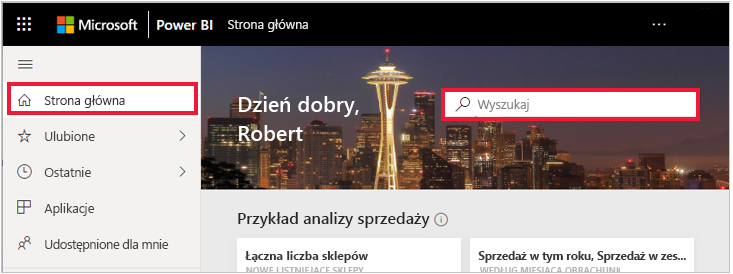
Możesz wprowadzić pełną lub częściową nazwę tego pulpitu nawigacyjnego i wyszukać go. Ponadto możesz wprowadzić imię i nazwisko współpracownika i wyszukać zawartość, którą Ci udostępnił. Zakres wyszukiwania obejmuje wyszukiwanie dopasowań we wszystkich treściach, których jesteś właścicielem lub do których masz dostęp.